歴史的には、 Microsoft & Apple 多くの場合、互いに完全に分離され、ブロックされています。 しかし、これは無意味であるだけでなく、必要以上にユーザーに害を及ぼすことに少しずつ気づいてきました。 このため、最近、マイクロソフトの最新バージョンで Windows、次のような他のシステムへの扉を少し開いています Linux (Windows 用の Linux サブシステムを使用)、 Android (Windows 用の Android サブシステムを使用)、そして現在、Apple との統合 デフォルトのフォト ビューア内の iCloud フォト ライブラリ.

ほんの XNUMX か月前、Microsoft は統合を開始しました。 iCloudの写真 をデフォルトの Windows 11 画像ビューアーに追加しましたが、当時、その機能は Windows Insider のみが利用できました。 基本的に、Microsoft が私たちに提供したのは、フォト ビューアーから iCloud の写真にエントリを追加する可能性でした。 OneDrive、ここからすべての写真を簡単に探索できるようにします。
11 か月のテストの後、Insider などのテスト プログラムに登録する必要なく、すべての Windows 22 ユーザーがこの新機能を利用できるようになりました。 最新バージョンのオペレーティング システム、2H2022、またはバージョン 11 をインストールし、簡単な構成に従ってこれらの写真を Windows XNUMX に追加するだけで十分です。
Windows 11でiCloudの写真を表示する方法
私たちが最初にやらなければならないことは、 Windows 用の iCloud アプリをインストールする マイクロソフトストアから。 このアプリケーションは最近更新され、ファイル ブラウザ自体に統合が追加され、長い間引きずられてきた Apple クラウドから写真をアップロードおよびダウンロードする際のすべての問題が解消されました。 新しい iCloud for Windows は非常にシンプルなアプリケーションで、Apple のクラウドを iCloud または Googleドライブ.
このアプリケーションのインストールに加えて、Windows 11 の写真アプリも更新する必要があります。 これを行うには、オペレーティング システムのアプリケーション ストアである Microsoft Store を開き、[ライブラリ] セクションに入り、そこから利用可能な更新プログラムを検索してダウンロードするだけです。 そのうちの XNUMX つがフォト ビューアーです。
XNUMX つのアプリケーションの準備ができたら、後は次の作業を行うだけです。 iCloudアプリを開いてログインする 私たちのAppleアカウントで。 ログインすると、PC との写真の同期が自動的に開始されます。 同期は、iCloud と同じように「オンデマンド」で行われます。 つまり、写真のサムネイルのみがダウンロードされますが、それらを開いて全体がダウンロードされるまで、ハード ドライブのスペースを占有することはありません。
ここで、Windows 11 の写真アプリを開くだけで、左側に新しいセクションが表示され、すべての iCloud 写真が表示されます。 そして、それらのいずれかをダブルクリックするだけで、大きく表示されます。
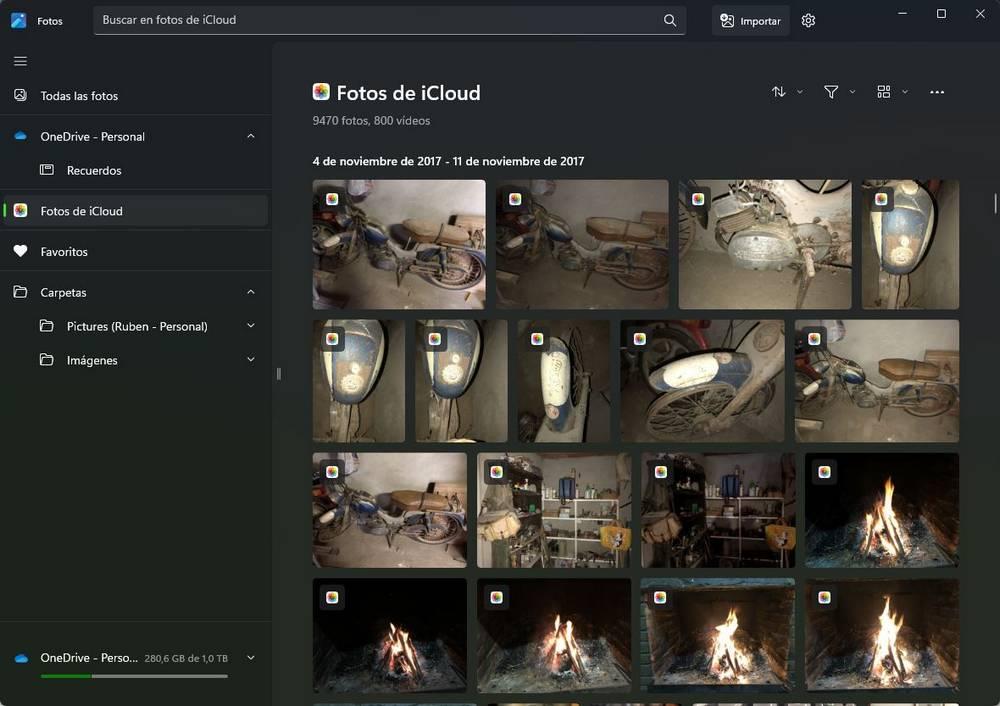
改善すべきことがたくさん
この機能は高く評価されていますが、まだまだ改善の余地があるのも事実です。 最初に気付くのは、アプリが独自の方法で写真を保存することです。 それは捕獲の日付を尊重せず、それらの多くは私たちには完全に無秩序に見えます. さらに、明らかな理由もなく、サムネイルが読み込まれない写真があります。 そして、私たちが最も心配しているのは、 それはサポートしていません iOS ライブ写真 . したがって、アニメーション写真を撮影した場合、これらは静止画像として表示されます。
今後のアップデートで、これらすべての詳細が洗練されることを願っています。